Πώς να χρησιμοποιήσετε μια μονάδα USB για να συνδεθείτε στα Windows
Όταν πρόκειται για τα Windows, οι κωδικοί πρόσβασης κειμένου έχουν χρησιμοποιηθεί πάντα παραδοσιακά για τη σύνδεση με τους λογαριασμούς χρηστών των Windows. Και οι κωδικοί πρόσβασης κειμένου πρέπει να είναι μακρύς και περίπλοκος, έτσι ώστε οι άνθρωποι να μην μπορούν να τα μαντέψουν εύκολα. Η ανάμνηση ενός μακρού και σύνθετου κωδικού πρόσβασης δεν είναι εύκολη. Γίνεται ένας πονοκέφαλος ειδικά όταν πρέπει να αποσυνδεθείτε και να συνδεθείτε συχνά στον υπολογιστή.
Παρόλο που τα Windows 8 προσφέρουν νέες μορφές επαλήθευσης ταυτότητας, όπως κωδικό πρόσβασης εικόνας ή κωδικό PIN, οι προηγούμενες εκδόσεις των Windows εξακολουθούν να χρησιμοποιούν το σύστημα ελέγχου ταυτότητας κειμένου. Τα Windows μπορούν επίσης να χρησιμοποιούν ασφάλεια δακτυλικών αποτυπωμάτων, αλλά χρειάζεστε μια ξεχωριστή συσκευή υλικού για τη ρύθμιση της ασφάλειας δακτυλικών αποτυπωμάτων.
Το Rohos Logon Key είναι ένα φανταστικό δωρεάν βοηθητικό πρόγραμμα που μετατρέπει τη μονάδα flash USB σε κλειδί σύνδεσης. Αυτό σημαίνει ότι δεν χρειάζεται να εισάγετε ξανά και ξανά τον κωδικό πρόσβασής σας με μη αυτόματο τρόπο. Απλά τοποθετήστε τη μονάδα flash USB και είστε συνδεδεμένοι αυτόματα.

Η εγκατάσταση και η χρήση του Rohos Logon Key είναι απλή. Μετά την εγκατάσταση, όταν ξεκινάτε για πρώτη φορά, θα δείξει ότι το κλειδί USB δεν έχει ρυθμιστεί ακόμα. Για να το ρυθμίσετε, κάντε κλικ στο "Ρύθμιση USB Key".
Υπάρχουν μερικά πράγματα που θα ήθελα να ξεκαθαρίσω προτού προχωρήσουμε περαιτέρω. Εάν υπάρχουν δεδομένα αποθηκευμένα στη μονάδα flash USB, δεν θα χαθούν και θα παραμείνουν άθικτα. Το Rohos Logon Key θα δημιουργήσει μόνο τα δικά του αρχεία για χρήση και δεν θα αγγίζει τα τρέχοντα δεδομένα.
Εάν ανησυχείτε για την ασφάλεια, το Rohos Logon Key δεν αποθηκεύει τους πραγματικούς κωδικούς πρόσβασης χρήστη σε μορφή κειμένου στη μονάδα USB. Τα δεδομένα της εφαρμογής αποθηκεύονται με κρυπτογράφηση AES 256-bit στη μονάδα. Έτσι, πιθανότατα, ο λογαριασμός χρήστη θα παραμείνει ασφαλής ακόμα και αν χάσετε την πρόσβαση στη μονάδα USB.
Εάν κάνετε κλικ στο "Setup USB Key", θα σας δώσει την επιλογή είτε να απενεργοποιήσετε το τρέχον κλειδί είτε να ρυθμίσετε ένα νέο κλειδί USB.

Θα χρειαστεί να εισαγάγετε τον κωδικό πρόσβασης του λογαριασμού σας Windows προτού συνεχίσετε. Κάνοντας κλικ στο πλήκτρο ρύθμισης USB δεν θα σας δοθεί άλλη επιλογή, αλλά θα δημιουργηθεί αυτόματα ένα κλειδί σύνδεσης στη μονάδα δίσκου USB που εντοπίστηκε.

Ας πάμε στη μονάδα USB και να δούμε τι έχει δημιουργηθεί εκεί. Κανονικά, δεν θα δείτε τίποτα επιπλέον στη μονάδα USB. Για να δείτε τι το Rohos Logon Key έχει προσθέσει στη μονάδα USB, θα πρέπει να μεταβείτε στην επιλογή "Επιλογές φακέλου" και να καταργήσετε την επιλογή "Απόκρυψη προστατευμένων αρχείων λειτουργικού συστήματος" στην καρτέλα Προβολή. Θα χρειαστεί επίσης να επιλέξετε "Εμφάνιση κρυφών αρχείων", φακέλων και μονάδων δίσκου. Μετά από αυτό, θα μπορείτε να δείτε έναν κρυφό φάκελο που ονομάζεται "_rohos". Θα περιέχει ένα μόνο αρχείο που ονομάζεται "roh.roh". Εάν προσπαθήσετε να ανοίξετε το αρχείο σε ένα πρόγραμμα επεξεργασίας κειμένου, θα δείτε κάποιο κενό κείμενο που σημαίνει ότι το αρχείο είναι κρυπτογραφημένο.

Υπάρχει μια προσοχή που πρέπει να δώσω εδώ. Η δωρεάν έκδοση του Rohos Logon Key δεν παρέχει σύνδεση έκτακτης ανάγκης που σας επιτρέπει να έχετε πρόσβαση στον υπολογιστή σε περίπτωση που χάσατε τη μονάδα USB. Ως πρόσθετο μέτρο ασφάλειας, θα πρέπει να δημιουργήσετε έναν πρόσθετο χρήστη διαχειριστή και να διατηρήσετε τον κωδικό του σε ασφαλή χώρο, ώστε να έχετε πρόσβαση στον υπολογιστή σε περίπτωση έκτακτης ανάγκης.
Η επαγγελματική έκδοση του Rohos Logon Key παρέχει επίσης έλεγχο ταυτότητας 2 στοιχείων (κωδικό πρόσβασης USB Key +), αλλά απαιτείται μόνο όταν θέλετε να εργαστείτε σε ένα εξαιρετικά ασφαλές περιβάλλον. Διαφορετικά, μπορείτε να εφαρμόσετε με ασφάλεια την ασφάλεια της δωρεάν έκδοσης για να κάνετε τον λογαριασμό σας χρήστη πιο ασφαλή.
Ποιες μέθοδοι χρησιμοποιείτε για τη διασφάλιση των λογαριασμών των Windows;
Κλειδί σύνδεσης Rohos




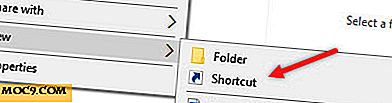
![Top 10 παιχνίδια στο Linux [Παιχνίδια]](http://moc9.com/img/gaming-aarmy-screenshot1.jpg)
